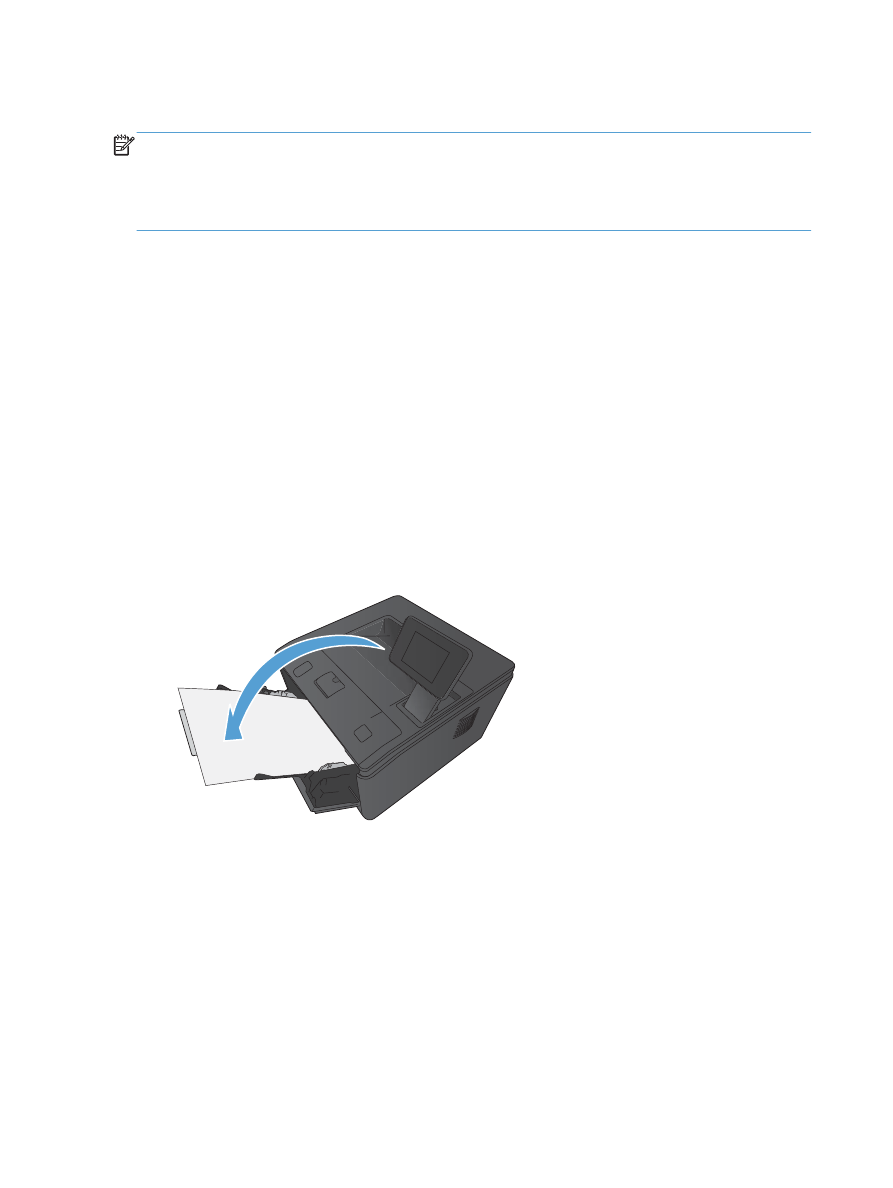
Manuálna tlač na obidve strany (Mac OS X)
POZNÁMKA:
Táto časť sa týka hlavne modelov Tlačiareň HP LaserJet Pro 400 M401a a Tlačiareň
HP LaserJet Pro 400 M401n. Na modeloch Tlačiareň HP LaserJet Pro 400 M401d, Tlačiareň
HP LaserJet Pro 400 M401dn a Tlačiareň HP LaserJet Pro 400 M401dw však možno tlačiť obojstranné
úlohy manuálne, ak automatická obojstranná tlač nepodporuje papier alebo ak je vypnutá duplexná
jednotka.
1.
Do zásobníka č. 1 vložte dostatok papiera pre tlačovú úlohu.
2.
V ponuke Súbor kliknite na možnosť Tlač.
3.
V rozbaľovacom zozname Tlačiareň vyberte tento produkt.
4.
Vyberte položku Manual Duplex (Manuálna obojstranná tlač).
5.
Kliknite do rámčeka Manual Duplex (Manuálna obojstranná tlač) a vyberte možnosť
viazania.
6.
Kliknite na tlačidlo Tlač. Postupujte podľa pokynov v kontextovom okne, ktoré sa zobrazí na
obrazovke počítača pred výmenou vytlačených hárkov v zásobníku 1 na tlač druhej polovice.
7.
Choďte k produktu a zo zásobníka 1 vyberte všetok čistý papier.
8.
Výtlačky vložte do zásobníka č. 1 potlačenou stranou smerom nadol a hornou časťou stránok
smerom k produktu.
9.
V prípade výzvy pokračujte dotykom príslušného tlačidla na ovládacom paneli.
44
Kapitola 3 Tlač
SKWW